导读 在生活和工作中,电脑和手机已成为不可或缺的必备工具,关于电脑和手机上的一些程序很多小伙伴经常都会遇到一些疑难杂症。 还不会使
在生活和工作中,电脑和手机已成为不可或缺的必备工具,关于电脑和手机上的一些程序很多小伙伴经常都会遇到一些疑难杂症。
还不会使用HyperSnap进行视频连续截图吗?其实操作很简单,下面小编就带来了关于使用HyperSnap进行视频连续截图果的详细步骤哦,有需要的朋友一起来看看吧。
1.打开HyperSnap,点击"捕捉设置"→"更多"→"视频或游戏捕捉"(或使用视频截图快捷键Scroll lock)
2.在界面出现的“启用视频或游戏捕捉”窗口内,检查“视频捕捉(媒体播放器、DVD等)”选项前是否打勾,确保视频捕捉功能能够正常使用。如图:
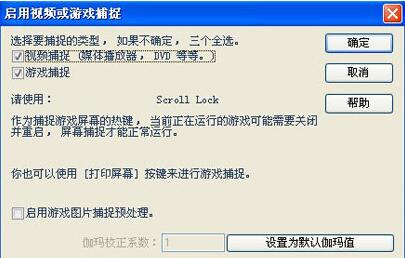
3.正式进入视频连续截图环节。点击"捕捉设置"→"区域",屏幕将切换到游戏页面,点击鼠标左键确立截图起点,再拖动鼠标确定截图区域大小。在此,可以框选出整个视频画面。
4.点击"捕捉设置"→"重复",捕捉和上次相同的区域,截图快捷键为Ctrl+Shift+F11。
注意,在连续截图的时候最好用快捷键进行,使用了快捷键,我们就只要不断的按Ctrl+Shift+F11就可以了。
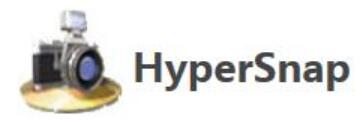
上面就是小编为大家分享的使用HyperSnap进行视频连续截图的操作方法,一起来学习学习吧。相信是可以帮助到一些新用户的。